Uso de gestos con la cabeza, Cambio de las preferencias de interacción, Cambio del idioma de interacción con la voz – Sony Xperia Ear XEA10 Manual del usuario
Página 12: Cambio del comportamiento del teclado
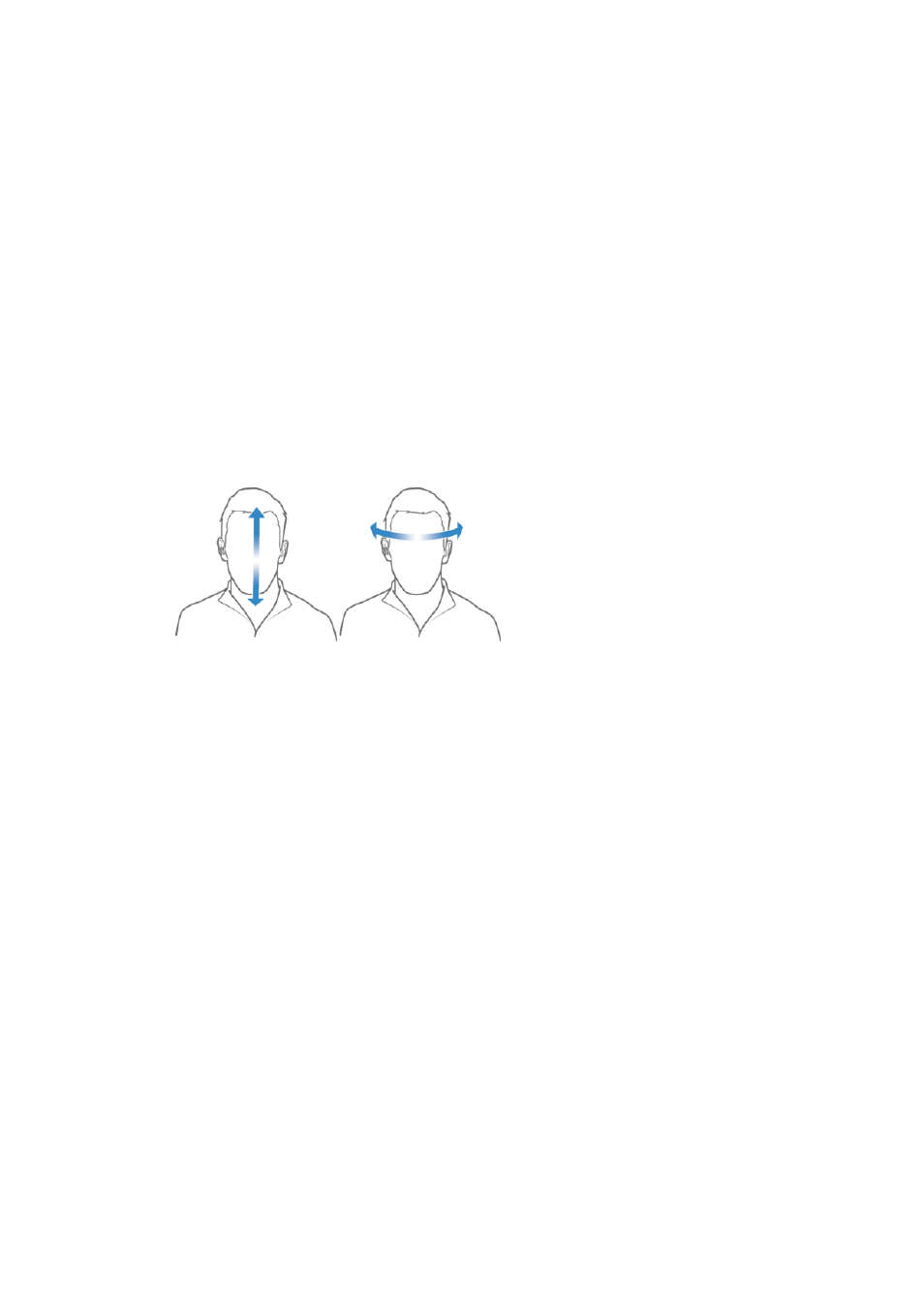
1
Pulse la tecla Assistant/Llamar del Xperia™ Ear para activar el control por voz.
2
Cuando oiga el tono, diga «Iniciar» en uno de los idiomas admitidos seguido de la
palabra mágica que haya establecido previamente para la aplicación que desee
iniciar (por ejemplo: «Iniciar [palabra mágica]»).
3
Si
Assistant no le entiende, vuelva al paso 1.
Uso de gestos con la cabeza
Puede utilizar gestos con la cabeza para afirmar o negar al Xperia™ Ear.
Por ejemplo, si el Xperia™ Ear le notifica un mensaje entrante y le pregunta si desea
responder, simplemente incline o sacuda la cabeza para afirmar o negar.
Para habilitar o deshabilitar los gestos con la cabeza
1
En la pantalla de aplicaciones, busque y puntee
Xperia™ Ear > Ajustes > Gesto
de cabeza > .
2
Puntee el control deslizante para habilitar o deshabilitar esta función.
Para utilizar gestos con la cabeza
•
Incline la cabeza para afirmar.
•
Sacuda la cabeza para negar.
Cambio de las preferencias de interacción
Puede elegir el estilo de interacción que prefiere cuando interactúe con
Assistant. En el
modo
Normal, se le pedirá que confirme la mayoría de las acciones antes de que se
lleven a cabo, mientras que en el modo
Simple, algunos de los cuadros de diálogo de
confirmación se omitirán.
Para cambiar la preferencia de interacción
1
En la pantalla de aplicaciones, busque y puntee
Xperia™ Ear > Ajustes > Ajustes
de Assistant > Preferencia de interacción.
2
Seleccione una opción.
Cambio del idioma de interacción con la voz
Puede interactuar con
Assistant en uno de los idiomas admitidos.
Para cambiar el idioma de interacción con la voz
1
En la pantalla de aplicaciones, busque y puntee
Xperia™ Ear > Ajustes > Ajustes
de Assistant > Idioma de la interacción por voz.
2
Seleccione una opción.
Cambio del comportamiento del teclado
Puede activar diferentes funciones pulsando o manteniendo pulsada durante unos
segundos la tecla
Tecla Assistant/Llamar del Xperia™ Ear.
12
Esta es una versión para Internet de esta publicación. © Imprimir sólo para uso privado.